Hârtia poate rămâne blocată ..
Hârtia se blochează dacă se alimentează necorespunzător din tavă sau din orice punct al trecerii prin imprimantă. Dacă există un blocaj de hârtie, imprimanta se oprește imediat și pe panoul LCD al panoului operator apare un mesaj. Dacă imprimați mai multe pagini (sau copii), nu trebuie să vă gândiți că ștergerea unei pagini blocate va ajuta la împiedicarea altora să se blocheze pe calea de hârtie. Paginile blocate trebuie eliminate astfel încât să elimine complet urme de blocaje de hârtie și să restabilească funcționarea normală a imprimantei.
1. Dacă o parte a colii a ieșit din partea superioară a imprimantei, luați-o și trageți-o ușor până când este complet eliminată. Dacă nu iese ușor, nu folosiți forță excesivă. Poate fi eliminat mai târziu.
2. Apăsați butonul de eliberare a capacului superior și deschideți-l complet.
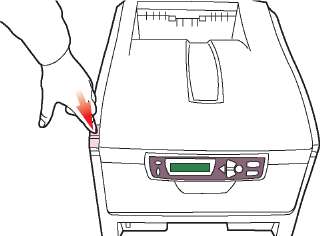
Dacă imprimanta este pornită, cuptorul poate fi fierbinte. Această zonă este marcată în mod clar. Nu atingeți.
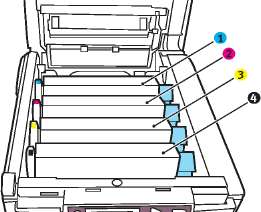
1. Turcoaz 2. Purple 3. Galben 4. Negru
Pentru a accesa traseul de hârtie, toate cele patru butoaie de imagine trebuie eliminate.
În timp ce țineți mijlocul de sus, ridicați tamburul de imagine și scoateți-l din imprimantă.
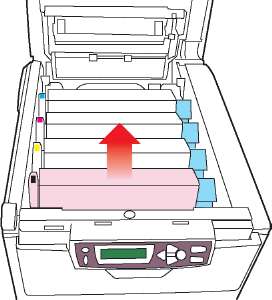
Așezați-o ușor pe o bucată de hârtie pentru a preveni contaminarea cu mobilier de toner și deteriorarea suprafeței verzi a tamburului.
Suprafața verde a tobei de imagine este foarte delicată și sensibilă la lumină. Nu atingeți-l și nu-l expuneți la lumina normală interioară mai mult de 5 minute.
Repetați procedura de mai sus pentru a elimina fiecare dintre cele patru unități de cilindru de imagine.
Controlați imprimanta pentru hârtie în orice parte a centurii de transport.
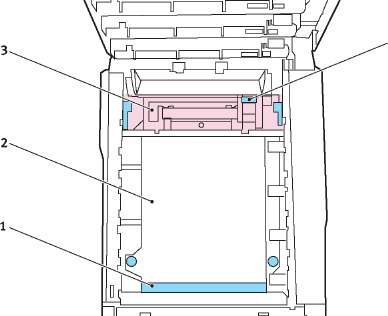
Pentru a șterge o pagină a cărei margine principală se află în fața centurii (1), separați cu ușurință pagina de centură, trageți-o în față și trageți-o afară.
Nu utilizați obiecte ascuțite sau abrazive pentru a separa paginile de centură. Acest lucru poate deteriora suprafața centurii.
Pentru a scoate pagina din centrul centurii (2), separați ușor pagina de suprafața curelei și scoateți-o afară.
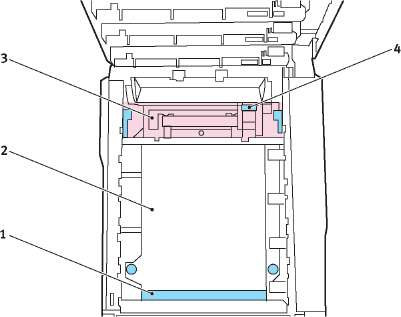
Pentru a elimina blocajele de pagină la intrarea în cuptor (3), se separă marginea posterioară a presei cuptorului maneta de eliberare a presiunii curea pagina (4) înainte și în jos pentru a elibera foaia de hârtie cuptor captat și trage spre exterior. Apoi repetați maneta de eliberare a arborelui în poziția superioară.
Dacă foaia a intrat aproape complet în aragaz (doar o margine scurtă a foii este vizibilă), atunci nu încercați să o trageți înapoi. Urmați pasul următor pentru a elimina coli din spatele imprimantei.
Începând cu blocul tamburului de imagine turcoaz, cel mai apropiat de aragaz, returnați cele patru butoaie de imagine înapoi în cavitatea tamburului, asigurându-vă că culorile sunt corecte.
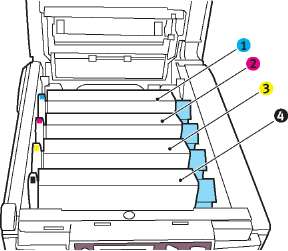
1. Turcoaz 2. Purple 3. Galben 4. Toner negru oki 5300
În timp ce țineți unitatea complet asamblată în mijlocul părții superioare, coborâți-o în imprimantă, îndreptându-i pinii de pe fiecare parte spre canelurile corespunzătoare din ambele părți ale imprimantei.
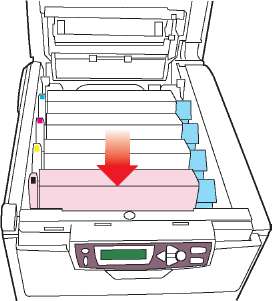
Deschideți tava de ieșire din spate (5) și verificați hârtia din calea de ieșire din spate (6)
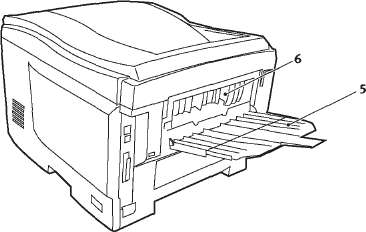
Scoateți toate plăcile găsite în acest compartiment.
Dacă foaia este situată în partea de jos a compartimentului și este dificil de obținut, atunci poate este încă ținută de sobă. În acest caz, ridicați capacul superior, căutați pârghia de eliberare a arborilor aragazului și apăsați-l în jos (4).
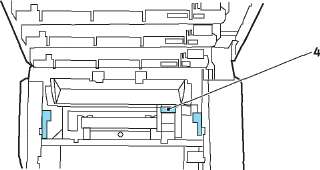
Dacă nu utilizați tava de ieșire din spate, închideți-o după îndepărtarea hârtiei din această zonă.
Dacă este instalată o unitate duplex în imprimantă, apăsați mânerul de deschidere a capacului din centrul unității, deschideți capacul și îndepărtați toate colile de hârtie din această zonă. Apoi închideți capacul.
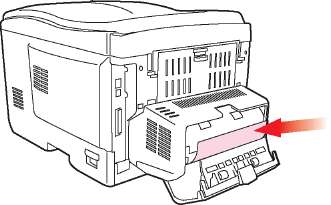
Ridicați zăvorul capacului frontal și deschideți-l.

Verificați prezența foilor în acest compartiment și eliminați toate foile găsite, apoi închideți capacul.

Scoateți tăvile de hârtie utilizate în momentul blocării și asigurați-vă că hârtia este stivuită corespunzător, nu este deteriorată, iar ghidajele pentru hârtie sunt în poziția corectă cu privire la marginile foii. După terminarea testului, înlocuiți tava.

În cele din urmă, închideți capacul superior și apăsați ferm pe ambele margini ale capacului până când dispozitivul de închidere este închis.
Dacă, după eliminarea blocajului de hârtie, funcția de meniu Jam Recovery System este setată pe ON, imprimanta va încerca să imprime toate paginile pierdute din cauza unui blocaj de hârtie.